代码表功能演示操作说明
空调代码

新科空调008CPU故障代码机型:KFR-25GW,KFR-32GW(B),KFRd-48LW(F,B,BF),KFRd-75LW(/3),KFRd-120LW 故障灯闪故障代码:指示内容说明16 不制冷检漏,外机是否工作17 低压,缺相,相序错1.缺氟,充氟过多2.相位检测,电源18 电压过低自动恢复19 T1开路或不良20 T2开路或不良注:KFRd-75LWE(/3),KFRd-120LWE009电路SH-11电路除高压保护为21℃灯亮外,其它故障显示同上。
010CPU故障代码机型:KFR(d)-25GWE、KFR-29GWE、KFR-35GW(F、EF、B、BF)发光管指示★-亮○-灭L1 L2 L3 故障内容★○○制冷剂泄漏、不制冷★★○T1开路或不良★○★T2开路或不良○★★T3开路或不良★★★电压低保护(定时灯闪)新科VFD型柜机故障代码说明VFD荧光显示柜机系列有:KFRd--43LWE(F) KFRd--48LWH(F)KFRd--50LWH(F),KFRd--60LW(XF)故障显示说明保护1 T1管温探头异常保护2 T2室温探头异常保护3 T3外机探头异常保护4 缺氟,压缩机热保护,T2变值T2-T1(小于或等于4度CPU判断缺氟)23机故障说明1:故障灯闪时,按应急开关2S,行显示。
2:故障由绿、红、黄灯组合显示。
3:故障代码(★)亮、(○)灭。
运行灯(绿)故障灯(红)定时灯(黄)故障原因★○○T1保护○○★T2保护T ★○漏氟保护★○★内风机故障★★○电流互感器故障★★★无同步信号○★★过电流保护温度传感器;25℃--5k变频系列32BP、32BM1、故障显示方法:故障灯亮,开关由“开”至“关”2、故障显示内容:○-闪☆-亮×-灭定时运行故障故障内容故障原因○××T1故障×○×T2故障××○T3故障○×○T4故障×○○T5故障○○○I互感器异常传感器开、短路☆××通信异常见说明(1)×☆×模块保护见说明(2)××☆I峰值关断电源瞬间变化/IPM不良☆×☆I控制异常压机停×☆☆T6过高保护见说明(3)☆☆☆内风机异常☆○○四通阀异常☆○☆AC异常见说明(4)○☆○制冷剂泄漏☆☆×E2PROM故障T4-压机温度探头(25℃:57.9k )T5-外气温度探头T6压机排气温度I-电流说明: (1)通信异常<检查方法>①零,火线接反, 左零右火②24V通讯电源不良,连接不良③接线不良④绝缘不良,保险丝断,继电器不良⑤300V是否正常⑥测零线与通讯线直流14V,大于14V为室外故障,小于14V为室内故障(2)IPM模块保护<检查方法>①检查十芯线插头,接触等②控制板15V,+5V电源是否正常③IPM模块坏,与散热片接触不良④压机坏⑤室外风机不转⑥室外散热,通风不良(3)压机排气温度过高<检查方法>①吸气压力过低,少氟②毛细管堵③压机温度探头不良④制冷时室外风机不转⑤高效时加氟至10A(32BP)(4)AC输入电压异常<检查方法>①过电压,低电压保护动作②将外板D203,D204去掉,在D204上加12-15K电阻(32BP)(5)定频加氟将小开关由演示上电,上电后拨到“演示”→“关”→“开”,遥控器发送制冷指令. 27BM、32BPA系列故障显示(同A系列)室内显示运行定时故障故障内容故障原因○××T1故障×○×T2故障☆☆☆内风机异常风机不良/驱动○☆×机型故障○○×室外传感器查外机板显示××☆风机电源同步故障过零检测异常××○T4故障○×○T3故障×○○T5故障☆××通信异常见说明(1)×☆×模块保护见说明(2)☆○☆AC异常见说明(4)○○☆压机驱动异常启动,运转异常T4-压机温度探头T5-外气温度探头50BM系列故障代码故障内容故障原因01 T1故障02 T2故障04 室内通讯故障室内基板不良AC220、DC280V接线错误05 室内风机故障风机不良/驱动10 过电流保护压机11 IPM模块保护IPM不良、基板不良、见说明(2)12 AC异常见说明(4)13 E2ROM故障E2ROM,接触不良14 T4故障15 T3故障16 T5故障17 压机排气温度过高见说明(3)18 互感器异常互感器异常、220V接线错误19 互感器异常IPM不良、220V接线错误20 室外通讯故障室外通讯不良23 少氟故障24 四通阀故障VFD型柜机故障说明KFRd-43LWE(F)KFRd-48LWH(F)KFRd-50LWH(F)KFRd-60LW(X、F)故障内容保护1 T1开路保护2 T2开路保护3 T3开路保护4 缺氟、压机热保护、T2变值T2-T1≦4℃判断缺氟荧光屏无显示故障:首先测量电路上VD103是否短路,R103上烧坏,更换R103,300~390测量VD103是否有直流电压﹣26V,如果有检查电路板是否短路新科KFR-25,KFR-32.KFR-48(75,120)LW系列空调器故障指示灯含义(1)故障灯闪,16℃灯常亮,其余灯(电源灯除外)都不亮,为制冷剂泄漏(和不制冷故障有关)(2)故障灯闪,17℃灯常亮为管道压力升高.(3)故障灯闪,18℃灯常亮为低电压保护(4)故障灯闪,19℃灯常亮为室内环温开路.(5)故障灯闪,20℃灯常亮为室内管温开路(6)故障灯闪,21℃灯常亮为室外环温开路志高家用空调部分故障代码家用空调部分故障代码天”系列、小康系列挂机(51和51以下)机型故障代码包括:25款、26、42、43、45、46、47、48、50、51、52款故障内容数码管显示状态室内盘管传感器故障E3室内温度传感器故障E2室外机组异常E4室内风机故障E5化霜DF志高18NV/24NV空调(5100-6600W):包括:17款、34、36、37款故障内容运行灯LED1 说明室温传感器闪亮2次/4秒关机时显示盘管传感器闪亮3次/5秒关机时显示室外机异常闪亮4次/6秒开关机时显示无风机反馈(PG专用)闪亮5次/7秒关机时显示无交流零点检测信号(PG专用)闪亮6次/8秒关机时显示闪亮一次为:亮0.5秒,灭0.5秒。
excelwriter用法engine-概述说明以及解释

excelwriter用法engine-概述说明以及解释1.引言1.1 概述概述部分的内容可以从以下几个方面进行描述:ExcelWriter是一个用于Python编程语言的库,它的主要功能是实现对Excel文件的读写操作。
它提供了一系列的API,可以方便地对Excel 文件进行创建、编辑和保存。
Excel作为一种常用的电子表格软件,被广泛应用于数据处理、报表生成和数据可视化等领域。
在日常工作中,我们经常需要使用Excel来进行数据的整理和分析。
然而,手动操作Excel文件不仅费时费力,还容易出现错误。
这时,ExcelWriter就可以派上用场了。
ExcelWriter的主要优点是它可以实现对Excel文件的自动化操作。
通过编程的方式,我们可以将繁琐的Excel操作自动化,提高工作效率。
ExcelWriter还具有强大的功能,如合并单元格、设置格式、添加图表等,可以帮助我们创建出更加美观、功能全面的Excel文件。
除了自动化操作外,ExcelWriter还支持多种数据格式的读写。
无论是CSV、JSON、SQL数据库还是Python中的pandas数据结构,ExcelWriter都可以方便地进行读写转换。
这使得ExcelWriter在数据处理和分析中具有广泛的适用性。
总之,ExcelWriter是一个功能强大的Python库,它提供了丰富的API和灵活的操作方式,使得我们能够更加便捷地进行Excel文件的读写和编辑,提高工作效率,应用范围广泛而且实用。
在接下来的文章中,我们将会详细介绍ExcelWriter的使用方法和相关注意事项。
文章结构部分的内容主要是介绍本文的整体结构和各个章节的主要内容,给读者一个清晰的导引。
在这篇文章中,我们将按照以下结构组织内容:1. 引言1.1 概述1.2 文章结构1.3 目的2. 正文2.1 ExcelWriter的基本介绍2.2 ExcelWriter的使用方法3. 结论3.1 ExcelWriter的优势和应用场景3.2 总结在引言部分,我们将首先概述本文的主题和目的,然后详细介绍文章的结构。
FANUC铣床操作面板--英文按钮说明
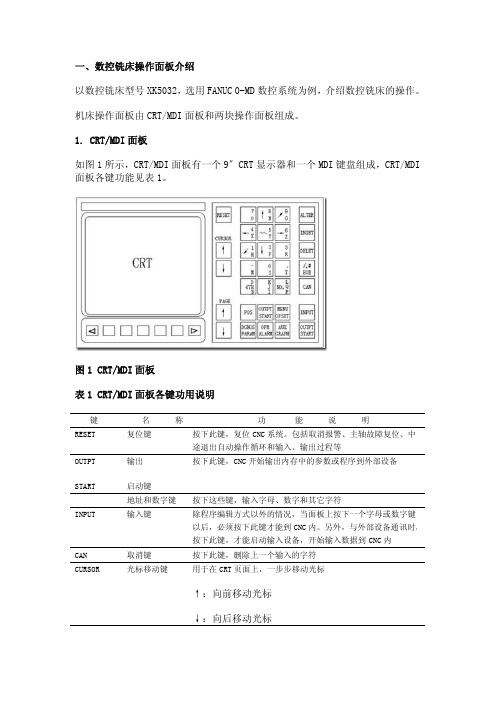
一、数控铣床操作面板介绍以数控铣床型号XK5032,选用FANUC0-MD数控系统为例,介绍数控铣床的操作。
机床操作面板由CRT/MDI面板和两块操作面板组成。
1.CRT/MDI面板如图1所示,CRT/MDI面板有一个9〞CRT显示器和一个MDI键盘组成,CRT/MDI 面板各键功能见表1。
图1CRT/MDI面板表1CRT/MDI面板各键功用说明键名称功能说明RESET复位键按下此键,复位CNC系统。
包括取消报警、主轴故障复位、中途退出自动操作循环和输入、输出过程等OUTPT START 输出启动键按下此键,CNC开始输出内存中的参数或程序到外部设备地址和数字键按下这些键,输入字母、数字和其它字符INPUT输入键除程序编辑方式以外的情况,当面板上按下一个字母或数字键以后,必须按下此键才能到CNC内。
另外,与外部设备通讯时,按下此键,才能启动输入设备,开始输入数据到CNC内CAN取消键按下此键,删除上一个输入的字符CURSOR光标移动键用于在CRT页面上,一步步移动光标↑:向前移动光标↓:向后移动光标PAGE 页面变换键用于CRT 屏幕选择不同的页面↑:向前变换页面↓:向后变换页面POS 位置显示键在CRT 上显示机床现在的位置PRGRM程序键在编辑方式,编辑和显示在内存中的程序在MDI 方式,输入和显示MDI 数据MENU OFSET 刀具偏置数值和宏程序变量的显示的设定DGNOS PRARM 自诊断的参数键设定和显示参数表及自诊断表的内容OPRALARM 报警号显示键按此键显示报警号AUXGRAPH图象图象显示功能2.下操作面板如图2所示,面板上个按钮、旋钮、指示灯功用说明见表2。
图2下操作面板表2下操作面板各开关功用说明开关名称功用说明CNC POWER CNC 电源按钮按下ON 接通CNC 电源,按下OFF 断开CNC 电源CYCLE START循环启动按钮(带在自动操作方式,选择要执行的程序后,按下此灯)按钮,自动操作开始执行。
oracle oci 大字段 更新 示例代码-概述说明以及解释

oracle oci 大字段更新示例代码-概述说明以及解释1.引言1.1 概述概述部分的内容:Oracle Cloud Infrastructure(OCI)是Oracle公司提供的一套云计算服务平台,它为企业提供了高性能、高可用性、安全可靠的云环境。
OCI 具有广泛的功能和灵活的部署选项,可以满足各种企业的需求。
本文将重点介绍OCI中的大字段更新示例代码。
大字段是指存储在数据库中的较大数据,如文本、图像或视频等。
在实际应用中,经常需要对这些大字段进行更新操作,本文将以示例代码的方式,详细展示了如何使用OCI完成对大字段的更新。
通过本文的学习,读者可以了解到OCI的基本概念和相关操作,并通过实际示例代码的演示,掌握如何在OCI中进行大字段的更新操作。
同时,本文还将分析更新操作的性能和注意事项,帮助读者优化其应用程序的性能和稳定性。
文章结构如下:在引言部分,我们将对OCI进行简要介绍,并说明本文的目的和结构。
在正文部分,我们将首先介绍OCI的基本概念和使用方式,包括OCI 的架构和服务。
然后,我们将详细介绍大字段的概念并提供更新示例代码,帮助读者理解和掌握在OCI中进行大字段更新的方法。
在结论部分,我们将对本文进行总结,并展望OCI在未来的发展前景。
我们还将提出一些建议和思考,帮助读者更好地应用OCI来满足其业务需求。
通过本文的阅读,读者可以系统地了解OCI中大字段更新的方法和技巧,并能够在实际应用中灵活运用。
希望本文能够为读者提供有价值的参考和指导。
文章结构将按照以下方式组织:1. 引言1.1 概述1.2 文章结构1.3 目的2. 正文2.1 OCI简介2.2 大字段更新示例代码3. 结论3.1 总结3.2 展望在本文中,我们将首先介绍Oracle Cloud Infrastructure (OCI)的基础知识,并讨论OCI的重要性和应用场景。
随后,我们将深入探讨OCI 中大字段更新的示例代码。
VBA调用系统API函数的方法与实例说明
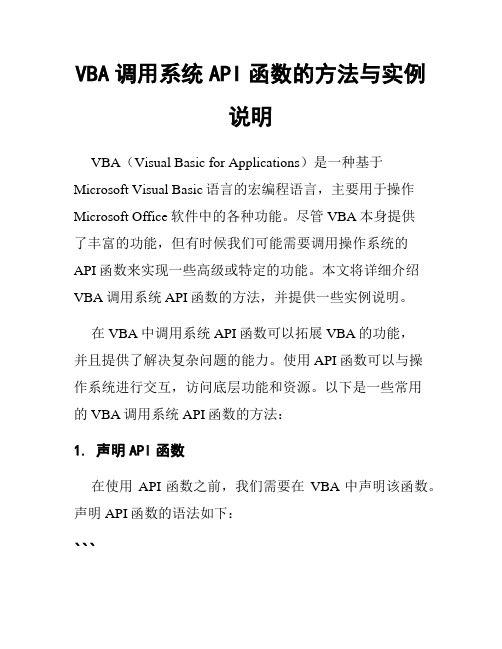
VBA调用系统API函数的方法与实例说明VBA(Visual Basic for Applications)是一种基于Microsoft Visual Basic语言的宏编程语言,主要用于操作Microsoft Office软件中的各种功能。
尽管VBA本身提供了丰富的功能,但有时候我们可能需要调用操作系统的API函数来实现一些高级或特定的功能。
本文将详细介绍VBA调用系统API函数的方法,并提供一些实例说明。
在VBA中调用系统API函数可以拓展VBA的功能,并且提供了解决复杂问题的能力。
使用API函数可以与操作系统进行交互,访问底层功能和资源。
以下是一些常用的VBA调用系统API函数的方法:1. 声明API函数在使用API函数之前,我们需要在VBA中声明该函数。
声明API函数的语法如下:```Declare Function 函数名 Lib "库名称" ([alias]] [参数列表]) [返回值类型]```其中,函数名是要调用的API函数的名称,Lib是API 函数所在的库名称,参数列表是API函数的输入参数,返回值类型是API函数的返回值类型。
2. 调用API函数一旦我们声明了API函数,就可以在VBA代码中调用该函数。
调用API函数的语法如下:```变量名 = 函数名([参数列表])```其中,变量名是接收API函数返回值的变量名,函数名是已声明的API函数的名称,参数列表是传递给API函数的参数列表。
3. 释放资源在调用API函数之后,我们需要确保适当地释放相关资源以避免内存泄漏。
可以使用相关的API函数来释放资源,如CloseHandle函数释放句柄资源。
现在让我们通过几个实例来说明如何在VBA中调用系统API函数:1. 调用MessageBox函数MessageBox函数用于显示一个包含指定消息和按钮的模态对话框,并返回用户的操作。
下面的代码演示了如何在VBA中调用MessageBox函数:```vbaDeclare Function MessageBox Lib "user32" Alias "MessageBoxA" (ByVal hWnd As Long, _ByVal lpText As String, ByVal lpCaption As String, ByVal uType As Long) As LongSub ShowMessageBox()Dim prompt As StringDim title As StringDim result As Longprompt = "这是一个提示框!"title = "提示"result = MessageBox(0, prompt, title, 1)End Sub```在上述代码中,我们首先声明了MessageBox函数,然后在Sub过程ShowMessageBox中调用了该函数。
Word文档内部检索重复内容的VBA程序代码及使用说明
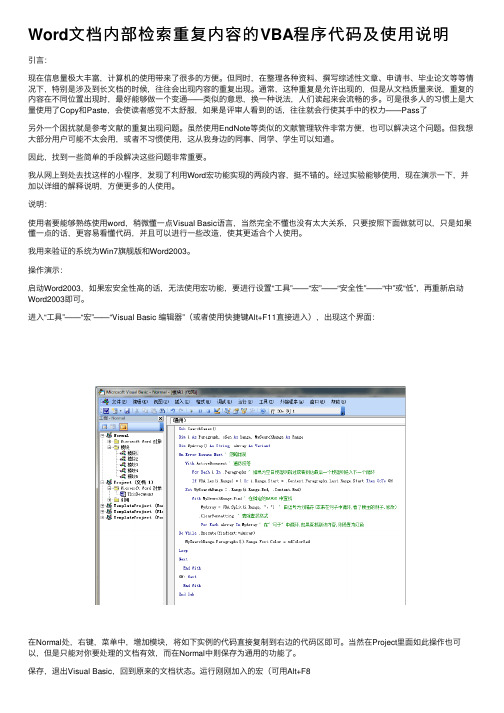
Word⽂档内部检索重复内容的VBA程序代码及使⽤说明引⾔:现在信息量极⼤丰富,计算机的使⽤带来了很多的⽅便。
但同时,在整理各种资料、撰写综述性⽂章、申请书、毕业论⽂等等情况下,特别是涉及到长⽂档的时候,往往会出现内容的重复出现。
通常,这种重复是允许出现的,但是从⽂档质量来说,重复的内容在不同位置出现时,最好能够做⼀个变通——类似的意思,换⼀种说法,⼈们读起来会流畅的多。
可是很多⼈的习惯上是⼤量使⽤了Copy和Paste,会使读者感觉不太舒服,如果是评审⼈看到的话,往往就会⾏使其⼿中的权⼒——Pass了另外⼀个困扰就是参考⽂献的重复出现问题。
虽然使⽤EndNote等类似的⽂献管理软件⾮常⽅便,也可以解决这个问题。
但我想⼤部分⽤户可能不太会⽤,或者不习惯使⽤,这从我⾝边的同事、同学、学⽣可以知道。
因此,找到⼀些简单的⼿段解决这些问题⾮常重要。
我从⽹上到处去找这样的⼩程序,发现了利⽤Word宏功能实现的两段内容,挺不错的。
经过实验能够使⽤,现在演⽰⼀下,并加以详细的解释说明,⽅便更多的⼈使⽤。
说明:使⽤者要能够熟练使⽤word,稍微懂⼀点Visual Basic语⾔,当然完全不懂也没有太⼤关系,只要按照下⾯做就可以,只是如果懂⼀点的话,更容易看懂代码,并且可以进⾏⼀些改造,使其更适合个⼈使⽤。
我⽤来验证的系统为Win7旗舰版和Word2003。
操作演⽰:启动Word2003,如果宏安全性⾼的话,⽆法使⽤宏功能,要进⾏设置“⼯具”——“宏”——“安全性”——“中”或“低”,再重新启动Word2003即可。
进⼊“⼯具”——“宏”——“Visual Basic 编辑器”(或者使⽤快捷键Alt+F11直接进⼊),出现这个界⾯:在Normal处,右键,菜单中,增加模块,将如下实例的代码直接复制到右边的代码区即可。
当然在Project⾥⾯如此操作也可以,但是只能对你要处理的⽂档有效,⽽在Normal中则保存为通⽤的功能了。
python中code的用法 -回复

python中code的用法-回复Python中的code指的是一段用Python编写的程序代码,它是实现特定功能或完成特定任务的指令集合。
Python是一种高级编程语言,它的简洁、易读的语法和强大的功能使其成为广泛使用的编程语言之一。
在本文中,我们将逐步回答关于Python中code的用法的问题,并深入研究其各个方面。
第一部分:Python code入门在Python中,code是由一些语句(statements)和表达式(expressions)组成的。
语句是Python中的最小执行单位,它通常用于执行一些操作,例如赋值或控制流语句。
表达式是一种计算值的代码片段,它通常用于执行一些计算或返回结果。
不同类型的code通常用不同的语法和结构表示。
例如,赋值语句用于将值分配给变量。
下面是一个简单的代码示例,演示了如何将值1赋给变量x。
x = 1上述代码中,`=`是一个赋值运算符,将右侧的值1分配给左侧的变量x。
这是一种非常基本的Python代码示例,表示了代码的最基本用法。
第二部分:Python code的语法Python代码使用一系列规则和规范来定义其语法。
其中一些规则包括如下:1. 代码以缩进为基础的块结构:Python使用缩进来表示代码的块结构。
代码块中的所有语句都必须具有相同的缩进级别,缩进在一定程度上决定了语句所属的块。
这种缩进的使用使得Python代码更易读和易于维护。
2. 用冒号(:)表示代码块:Python使用冒号来表示代码块的开始。
在冒号后面的代码将在代码块中执行。
下面是一个示例,展示了如何使用缩进和冒号划分代码块:if x > 0:print("x is positive")else:print("x is non-positive")在上述代码中,缩进为两个空格,冒号后的两个print语句分别属于if和else块。
第三部分:Python code的常见功能Python code的功能非常多样化,这使得Python成为一种通用的编程语言。
wps的js编程
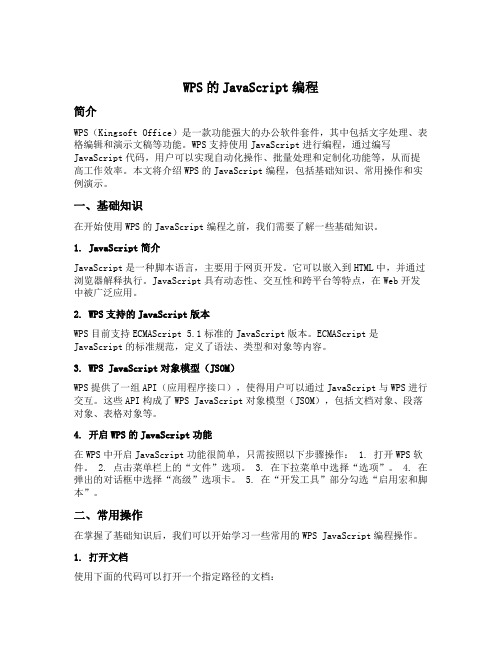
WPS的JavaScript编程简介WPS(Kingsoft Office)是一款功能强大的办公软件套件,其中包括文字处理、表格编辑和演示文稿等功能。
WPS支持使用JavaScript进行编程,通过编写JavaScript代码,用户可以实现自动化操作、批量处理和定制化功能等,从而提高工作效率。
本文将介绍WPS的JavaScript编程,包括基础知识、常用操作和实例演示。
一、基础知识在开始使用WPS的JavaScript编程之前,我们需要了解一些基础知识。
1. JavaScript简介JavaScript是一种脚本语言,主要用于网页开发。
它可以嵌入到HTML中,并通过浏览器解释执行。
JavaScript具有动态性、交互性和跨平台等特点,在Web开发中被广泛应用。
2. WPS支持的JavaScript版本WPS目前支持ECMAScript 5.1标准的JavaScript版本。
ECMAScript是JavaScript的标准规范,定义了语法、类型和对象等内容。
3. WPS JavaScript对象模型(JSOM)WPS提供了一组API(应用程序接口),使得用户可以通过JavaScript与WPS进行交互。
这些API构成了WPS JavaScript对象模型(JSOM),包括文档对象、段落对象、表格对象等。
4. 开启WPS的JavaScript功能在WPS中开启JavaScript功能很简单,只需按照以下步骤操作: 1. 打开WPS软件。
2. 点击菜单栏上的“文件”选项。
3. 在下拉菜单中选择“选项”。
4. 在弹出的对话框中选择“高级”选项卡。
5. 在“开发工具”部分勾选“启用宏和脚本”。
二、常用操作在掌握了基础知识后,我们可以开始学习一些常用的WPS JavaScript编程操作。
1. 打开文档使用下面的代码可以打开一个指定路径的文档:var doc = Wps.Application.Documents.Open("C:\path\to\document.docx");2. 插入文字使用下面的代码可以在当前光标位置插入一段文字:doc.Range.InsertAfter("Hello, World!");3. 插入表格使用下面的代码可以在当前光标位置插入一个3行4列的表格:var table = doc.Tables.Add(doc.Range, 3, 4);4. 设置字体样式使用下面的代码可以设置当前选中区域的字体样式为宋体、字号为12: = "宋体";doc.Range.Font.Size = 12;5. 添加批注使用下面的代码可以在当前选中区域添加一条批注:ments.Add(doc.Range, "This is a comment.");6. 保存文档使用下面的代码可以保存当前文档:doc.Save();三、实例演示为了更好地理解WPS的JavaScript编程,我们来演示一个实例:批量替换文档中的关键字。
ExpressSpreadSheet 2014 使用说明

TdxSpreadSheet VCL 2014控件使用教程ExpressSpreadSheet是DevExpress公司2014新发布的类似MS EXCEL的一个独立控件,支持Excel 97-2013文件格式,将这个控件集成到你的应用程序中,可以像使用EXCEL一样对多页数据进行处理、引用和分析。
使用过DevExpress的低版本的用户一定知道这两个控件,TcxSpreadSheetBook和TcxSpreadSheet控件,以前程序中都是用这两个控件处理与分析Excel数据,只支持Excel 97-2003, 2014年DevExpress公司对重写编写了TdxSpreadSheet组件,功能上可完全取代上述两个控件,并且数据格式最新可支持到Excel 2013.一、TdxSpreadSheet功能介绍每个ExpressSpreadSheet工作簿(Workbook)包括两个逻辑部分:一个是一页一页的数据表单,一个是标题栏导航条(Caption Bar),用于显示工作簿中所有表单的名称,切换不同的表单页面显示,位置及分布如下图所示每一页活动的表单(Active sheet)由列台头(Column Head Panel),行台头(Row Head Panel)及单元格(Cell)组成,列台头显示列名,行台头显示行号,单元格中显示具体的数据,详见下图所示:下面,我们先建立一个简单的VCL应用程序,熟悉一下ExpressSpreadSheet控件基本属性与内置功能,在后续的教程中会向读者介绍,如何用代码实现这些功能。
STEP_01: 从Tool Palette上拖放一个TdxSpreadSheet控件到窗体上STEP_02:运行程序,在单元格点击鼠标右键,弹出控件的内置上下文件菜单,见下图内置菜单中已经集成一些常用的标准操作,比如剪切,拷贝,粘贴,合并选中单元格,拆分单元格,插入行(或列),删除行(列),清除选中单元格的数据及设置单元格的属性(比如字体,边框,底纹等),强烈建议读者亲自尝试一下每一个内置功能的操作,可以帮助我们快速熟悉TdxSpreadSheet控件常用功能,有助于后续的学习。
源代码使用说明
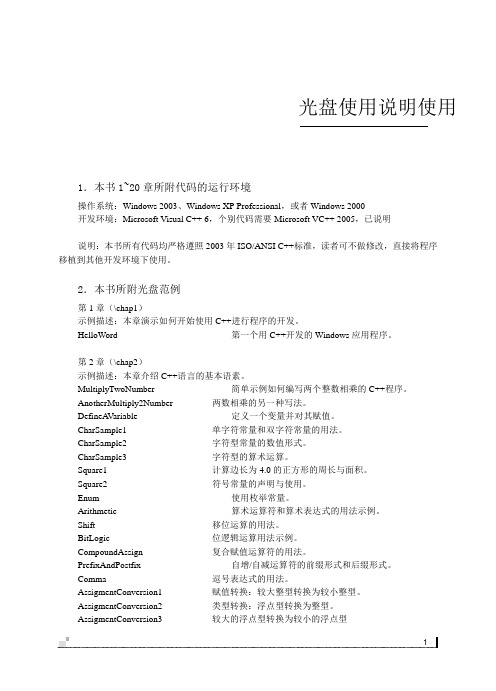
光盘使用说明使用1.本书1~20章所附代码的运行环境操作系统:Windows 2003、Windows XP Professional,或者Windows 2000开发环境:Microsoft Visual C++ 6,个别代码需要Microsoft VC++ 2005,已说明说明:本书所有代码均严格遵照2003年ISO/ANSI C++标准,读者可不做修改,直接将程序移植到其他开发环境下使用。
2.本书所附光盘范例第1章(\chap1)示例描述:本章演示如何开始使用C++进行程序的开发。
HelloWord 第一个用C++开发的Windows应用程序。
第2章(\chap2)示例描述:本章介绍C++语言的基本语素。
MultiplyTwoNumber 简单示例如何编写两个整数相乘的C++程序。
AnotherMultiply2Number 两数相乘的另一种写法。
DefineA Variable 定义一个变量并对其赋值。
CharSample1 单字符常量和双字符常量的用法。
CharSample2 字符型常量的数值形式。
CharSample3 字符型的算术运算。
Square1 计算边长为4.0的正方形的周长与面积。
Square2 符号常量的声明与使用。
Enum 使用枚举常量。
Arithmetic 算术运算符和算术表达式的用法示例。
Shift 移位运算的用法。
BitLogic 位逻辑运算用法示例。
CompoundAssign 复合赋值运算符的用法。
PrefixAndPostfix 自增/自减运算符的前缀形式和后缀形式。
Comma 逗号表达式的用法。
AssigmentConversion1 赋值转换:较大整型转换为较小整型。
AssigmentConversion2 类型转换:浮点型转换为整型。
AssigmentConversion3 较大的浮点型转换为较小的浮点型AssigmentConversion4 类型转换:整型转换为浮点型。
小天才手表终端演示模式的代码

小天才手表终端演示模式的代码一、什么是小天才手表终端演示模式小天才手表终端演示模式是指在小天才手表中的一种特殊模式,用于展示手表的功能和特点。
在演示模式下,手表会自动播放预设的演示内容,让用户了解手表的各项功能和操作方法。
二、小天才手表终端演示模式的优势小天才手表终端演示模式具有以下几个优势:1. 方便用户了解手表功能通过演示模式,用户可以快速了解手表的各项功能,包括通话、定位、计步、闹钟等功能。
用户无需逐一尝试每个功能,只需观看演示即可掌握手表的基本使用方法。
2. 提升用户体验演示模式可以为用户提供更好的使用体验。
通过生动的演示内容,用户可以更直观地感受到手表的功能和特点,从而增加对手表的好感度。
3. 降低用户学习成本对于新手用户来说,学习如何使用一个新设备可能需要一定的时间和精力。
而通过演示模式,用户可以迅速上手,减少学习成本,提高使用效率。
4. 销售推广利器演示模式也可以作为销售推广的利器。
在商场或展览会等场合,通过演示模式展示手表的功能和特点,可以吸引更多潜在用户的关注,并促使他们购买手表。
三、小天才手表终端演示模式的实现方法小天才手表终端演示模式的实现方法如下:1. 编写演示代码首先,需要编写演示代码来实现演示模式。
演示代码应包含手表的各项功能和特点,以及操作方法的演示步骤。
可以使用编程语言来编写代码,也可以使用专门的演示软件。
2. 预设演示内容根据手表的功能和特点,预设演示内容。
演示内容可以包括通话、定位、计步、闹钟等功能的演示步骤,以及手表的外观展示、操作界面介绍等内容。
3. 设置演示模式入口在手表的系统设置中,设置演示模式的入口。
用户可以通过点击相应的入口进入演示模式。
可以将演示模式设置为手表的默认模式,也可以设置为可选模式。
4. 演示模式的启动和结束当用户进入演示模式时,手表会自动播放预设的演示内容。
用户可以观看演示,了解手表的功能和特点。
当演示结束时,手表会自动退出演示模式,返回正常使用模式。
el-input parser formatter 用法-概述说明以及解释

el-input parser formatter 用法-概述说明以及解释1.引言1.1 概述在前端开发中,el-input 是一个常用的输入框组件,它在用户输入时能够起到非常重要的作用。
然而,有时候我们需要对用户输入的内容进行一些格式化或者解析操作,以便更好地展示或者处理这些数据。
正是为了满足这样的需求,Element UI 提供了parser 和formatter 两种用法。
parser 是一种用于解析用户输入的方法,它可以将用户输入的内容进行处理,并将处理后的结果返回给开发者。
通过使用parser,我们可以将用户输入的内容转化为我们需要的格式,比如将用户输入的文本转化为数字、日期等类型。
而formatter 是一种用于格式化展示内容的方法,它可以在显示给用户之前,对数据进行格式化处理。
通过使用formatter,我们可以将数据转化为更易读或更符合展示需求的形式,比如将日期格式化为指定的日期格式、将数字格式化为货币形式等等。
本文将详细介绍el-input 组件的使用,并重点探讨parser 和formatter 的作用和用法。
我们将学习如何使用parser 解析用户输入,并将其转化为我们需要的格式,以及使用formatter 来格式化数据的展示。
通过掌握这两种用法,我们可以更好地处理用户输入,提升用户体验,同时也能更好地满足业务需求。
在最后的结论中,我们还将展望el-input 组件未来的发展方向,以期为读者提供更多的参考和启示。
接下来,我们将逐一介绍这些内容,并通过实例代码演示实际的用法。
让我们一起深入学习parser 和formatter 的用法,提升我们的前端开发技能。
1.2 文章结构本文主要分为引言、正文和结论三个部分,以对el-input的parser 和formatter的用法进行介绍和总结,以及对el-input未来发展的展望。
在引言部分,将对整篇文章的背景和目的进行概述。
首先,简要介绍了el-input的作用和在前端开发中的重要性,引出了parser和formatter 两个概念,并指出了它们在el-input中的作用以及用法的核心目标。
element-ui table组件,固定列后不显示滚动条-概述说明以及解释

element-ui table组件,固定列后不显示滚动条-概述说明以及解释1.引言1.1 概述在Web开发中,数据表格是常见的页面元素之一,用于展示大量的数据信息。
随着前端技术的发展,越来越多的开源组件库涌现出来,为开发者提供了很多方便实用的UI组件。
其中,Element-UI是一套基于Vue.js 的组件库,拥有丰富的UI组件和灵活的扩展性,被广泛应用于各种类型的Web项目中。
在Element-UI中,Table组件是一个非常有用且强大的组件,可以实现对数据表格的展示、排序、过滤等功能。
其中,Table组件还支持固定列的功能,即将某一列或多列固定在表格的左侧或右侧,使得用户在横向滚动表格时,固定的列始终可见,方便用户查看。
然而,使用Table组件的固定列功能后,可能会遇到一个问题——滚动条的显示。
在默认情况下,当表格的内容超出容器的宽度时,会自动显示横向滚动条。
但是,有时候我们希望固定列的情况下不显示滚动条,这就需要对Table组件进行一些定制化的操作。
本文将介绍Element-UI Table组件的基本特性和固定列的作用和需求,然后详细探讨如何实现固定列后不显示滚动条的方法。
通过阅读本文,读者将能够理解Element-UI Table组件的使用方式,并且掌握如何灵活地应用固定列功能,提升用户体验。
接下来,我们将逐步展开讲解。
为了更好地理解文章结构,我们先来了解一下本文的目的和总结。
文章结构部分的内容主要是对整篇文章进行概括性介绍,阐明文章的结构和内容安排。
下面是1.2 文章结构的内容:1.2 文章结构本文主要围绕Element-UI Table组件的使用展开,着重介绍固定列后不显示滚动条的实现方法。
为了更好地组织内容,文章分为以下几个部分:1. 引言部分:对文章主题进行概述,介绍Element-UI Table组件的基本特点和使用场景。
同时明确文章的目的和意义,为读者提供一个整体把握文章的框架。
vue的v-action用法-概述说明以及解释

vue的v-action用法-概述说明以及解释1.引言1.1 概述概述部分的内容:引言部分是一篇文章的开篇之处,需要对所讨论的主题进行一个概括性的描述,为读者提供一个整体的了解。
本文将探讨Vue框架中的v-action用法。
作为一种重要的Vue指令,v-action在前端开发中扮演着至关重要的角色。
在后续的章节中,我们将深入探讨v-action的基本概念和使用方法。
随着前端技术的发展,越来越多的开发者将目光投向了Vue框架,因为Vue具有简洁灵活、易于上手的特点,而且在大型应用程序的开发中表现出色。
为了更好地满足开发者的需求,Vue也提供了各种强大的指令来帮助开发者更便捷地实现各种功能。
而v-action指令就是其中之一,它可以用于在Vue组件中绑定一个或多个动作,当响应某个事件发生时触发相应的动作。
这样的设计理念能够帮助开发者更好地管理组件的行为和状态,提升开发效率。
在本文的后续章节中,我们将深入研究v-action的基本概念,并详细介绍它的使用方法。
我们将通过实际的代码示例和实践案例来演示v-action的用法,使读者能够更好地理解和掌握这个指令。
总之,本文将从概述v-action的基本概念入手,逐步深入地探讨它的使用方法,希望能为读者提供一份全面而详实的学习资料,以便读者能够在实际项目中灵活运用v-action指令,提高项目的开发效率。
文章结构部分的内容如下:1.2 文章结构本文共分为引言、正文和结论三个部分,其中每个部分都有其特定的内容和目的。
1. 引言部分引言部分主要包括概述、文章结构和目的三个方面。
在概述部分,将会对vue的v-action进行简要介绍,说明其在vue框架中的作用和意义。
接下来,在文章结构部分,将详细列出本文的整体结构和各部分的内容。
最后,在目的部分,将明确本文撰写的目标和目的,为读者明确提供本文的阅读价值。
2. 正文部分正文部分是本文的主体部分,主要分为v-action的基本概念和使用方法两个主题。
mybatis中example的原理-概述说明以及解释
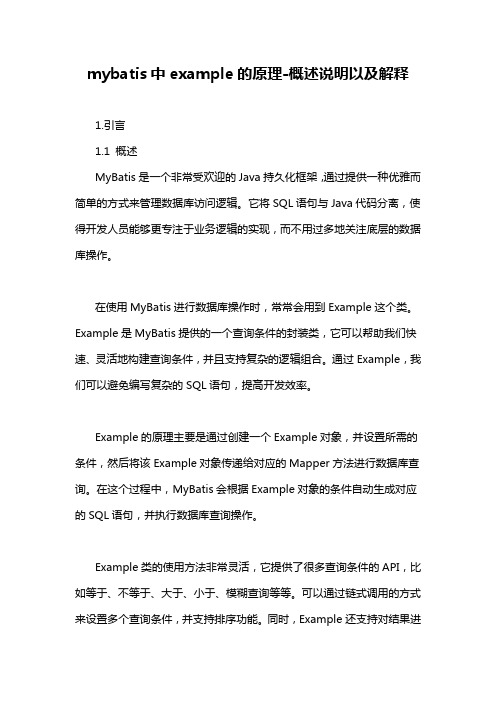
mybatis中example的原理-概述说明以及解释1.引言1.1 概述MyBatis是一个非常受欢迎的Java持久化框架,通过提供一种优雅而简单的方式来管理数据库访问逻辑。
它将SQL语句与Java代码分离,使得开发人员能够更专注于业务逻辑的实现,而不用过多地关注底层的数据库操作。
在使用MyBatis进行数据库操作时,常常会用到Example这个类。
Example是MyBatis提供的一个查询条件的封装类,它可以帮助我们快速、灵活地构建查询条件,并且支持复杂的逻辑组合。
通过Example,我们可以避免编写复杂的SQL语句,提高开发效率。
Example的原理主要是通过创建一个Example对象,并设置所需的条件,然后将该Example对象传递给对应的Mapper方法进行数据库查询。
在这个过程中,MyBatis会根据Example对象的条件自动生成对应的SQL语句,并执行数据库查询操作。
Example类的使用方法非常灵活,它提供了很多查询条件的API,比如等于、不等于、大于、小于、模糊查询等等。
可以通过链式调用的方式来设置多个查询条件,并支持排序功能。
同时,Example还支持对结果进行分页处理,使得查询结果更加符合需求。
总结来说,MyBatis中的Example提供了一种简单而高效的查询条件封装方式,通过它我们可以快速构建各种查询条件,并实现灵活的数据库查询操作。
通过合理地使用Example,我们可以提高开发效率,减少编写SQL语句的工作量,使得项目开发更加高效。
在接下来的文章中,我们将详细介绍Example的使用方法,希望能帮助大家更好地理解和使用MyBatis。
文章结构部分主要是对整篇文章的框架进行介绍,告诉读者文章的各个部分是如何组织的。
具体来说,本文按照以下结构进行展开:1. 引言:- 1.1 概述:介绍MyBatis以及Example在其中的作用。
- 1.2 文章结构:简要说明文章的组织结构和每个部分的内容。
layui table中select 的 onchange事件-概述说明以及解释
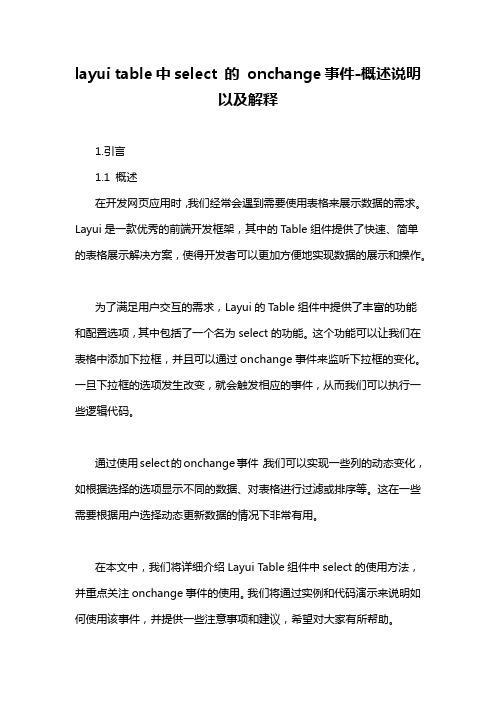
layui table中select 的onchange事件-概述说明以及解释1.引言1.1 概述在开发网页应用时,我们经常会遇到需要使用表格来展示数据的需求。
Layui是一款优秀的前端开发框架,其中的Table组件提供了快速、简单的表格展示解决方案,使得开发者可以更加方便地实现数据的展示和操作。
为了满足用户交互的需求,Layui的Table组件中提供了丰富的功能和配置选项,其中包括了一个名为select的功能。
这个功能可以让我们在表格中添加下拉框,并且可以通过onchange事件来监听下拉框的变化。
一旦下拉框的选项发生改变,就会触发相应的事件,从而我们可以执行一些逻辑代码。
通过使用select的onchange事件,我们可以实现一些列的动态变化,如根据选择的选项显示不同的数据、对表格进行过滤或排序等。
这在一些需要根据用户选择动态更新数据的情况下非常有用。
在本文中,我们将详细介绍Layui Table组件中select的使用方法,并重点关注onchange事件的使用。
我们将通过实例和代码演示来说明如何使用该事件,并提供一些注意事项和建议,希望对大家有所帮助。
1.2 文章结构文章结构是指文章中各个部分的组织方式和顺序。
一个清晰的结构能够帮助读者更好地理解文章的内容,同时也使得作者在写作过程中能够更加有条理地表达思想和观点。
本文将按照以下结构进行组织和呈现:1. 引言:介绍文章的主题和目的,概述文章要讨论的内容。
1.1 概述:简要介绍本文要讨论的主要内容,即layui table 中select 的onchange 事件。
1.2 文章结构:阐述本文的结构和各个部分的内容。
1.3 目的:明确本文的写作目的,即帮助读者理解layui table 中select 的onchange 事件的使用方法和作用。
2. 正文:详细介绍layui table 的基本概念和使用方法,以及select 的相关知识。
2.1 layui table 简介:介绍layui table 的基本概念和用途,帮助读者了解layui table 的基本特性。
ldblockshow 用法

ldblockshow 用法ldblockshow是什么?ldblockshow是一个图表库,用于可视化和交互式展示链式数据结构(Linked Data Structures)。
它提供了一种直观的方式来展示和分析链式数据结构,例如链表、栈、队列等。
ldblockshow可以帮助开发者更好地理解和调试代码中的链式数据结构,以及在教学和学习过程中进行可视化演示。
ldblockshow具有丰富的功能:1. 可视化展示:ldblockshow能够以图表的形式显示链式数据结构,使开发者能够清晰地看到数据的连接关系和流向。
这种直观的展示方式可以让开发者更好地理解代码中的数据结构。
2. 交互式操作:ldblockshow支持对链式数据结构进行交互式操作,包括插入、删除、查找等操作。
开发者可以通过直接点击图表来进行操作,而不需要编写复杂的代码。
3. 调试工具:ldblockshow提供了调试功能,可以帮助开发者快速找到代码中链式数据结构的问题。
开发者可以逐步执行代码,并观察链式数据结构的变化,从而定位和修复错误。
4. 教学工具:ldblockshow可以用作链式数据结构的教学工具。
它可以提供可视化演示,帮助学生更好地理解和学习链式数据结构的概念和操作。
如何使用ldblockshow?使用ldblockshow非常简单,以下是一步一步的详细说明:步骤1:引入ldblockshow库首先,需要引入ldblockshow的库文件。
可以通过在HTML文件中添加<script>标签或在JavaScript文件中使用import语句来引入。
确保正确指定库文件的路径。
步骤2:创建链式数据结构对象在JavaScript代码中,创建链式数据结构对象并初始化。
例如,如果要创建一个链表,可以定义一个LinkedList对象,并添加一些节点。
步骤3:创建视图对象使用ldblockshow的API,创建一个视图对象,以便在页面上显示链式数据结构的图表。
remotecallbacklist用法_概述说明
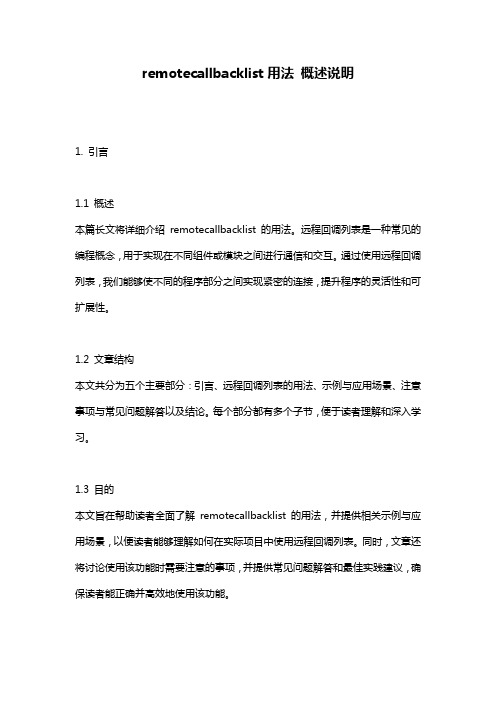
remotecallbacklist用法概述说明1. 引言1.1 概述本篇长文将详细介绍remotecallbacklist的用法。
远程回调列表是一种常见的编程概念,用于实现在不同组件或模块之间进行通信和交互。
通过使用远程回调列表,我们能够使不同的程序部分之间实现紧密的连接,提升程序的灵活性和可扩展性。
1.2 文章结构本文共分为五个主要部分:引言、远程回调列表的用法、示例与应用场景、注意事项与常见问题解答以及结论。
每个部分都有多个子节,便于读者理解和深入学习。
1.3 目的本文旨在帮助读者全面了解remotecallbacklist的用法,并提供相关示例与应用场景,以便读者能够理解如何在实际项目中使用远程回调列表。
同时,文章还将讨论使用该功能时需要注意的事项,并提供常见问题解答和最佳实践建议,确保读者能正确并高效地使用该功能。
以上是“1. 引言”部分内容的简要说明,请根据需要进一步扩展和完善。
2. 远程回调列表的用法2.1 什么是远程回调列表远程回调列表是一种数据结构,它主要用于在分布式系统中实现异步通信和事件传递机制。
它提供了一种方便的方式来管理和调用远程回调函数。
在分布式系统中,不同的组件可能位于不同的计算机节点上,而它们之间需要进行交互和通信。
传统的同步调用方式无法满足这种需求,因为执行过程会被阻塞等待远程返回结果。
相比之下,使用远程回调列表可以实现异步通信,即发起请求后不需要等待响应立即继续执行后续逻辑。
2.2 使用远程回调列表的好处使用远程回调列表有以下几个主要好处:首先,它提高了系统的并发处理能力。
通过将请求添加到回调列表并立即返回,可以解除传统同步调用方式下的阻塞限制,从而充分利用资源进行其他操作。
其次,它简化了编程模型。
通过注册回调函数到远程回调列表中,在需要时可以方便地触发与处理事件。
这样可以使代码更加简洁、易读,并且减少了开发人员处理复杂、手动管理异步操作的工作量。
此外,远程回调列表还增强了系统的可伸缩性。
MPLAB_IDE_简单使用说明
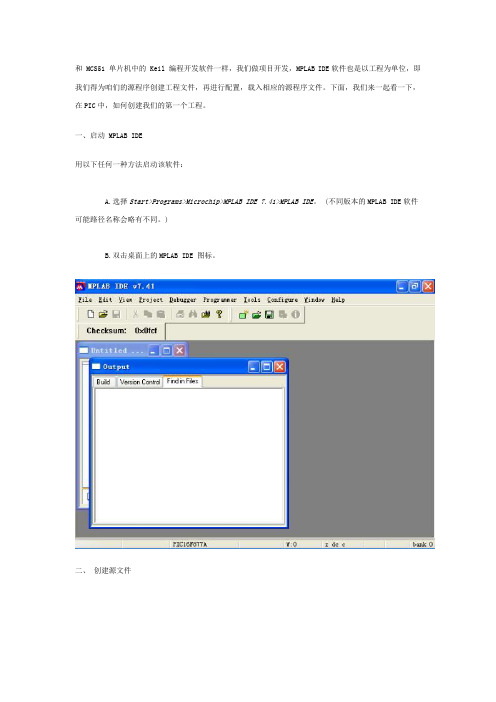
和 MCS51 单片机中的 Keil 编程开发软件一样,我们做项目开发,MPLAB IDE软件也是以工程为单位,即我们得为咱们的源程序创建工程文件,再进行配置,载入相应的源程序文件。
下面,我们来一起看一下,在PIC中,如何创建我们的第一个工程。
一、启动 MPLAB IDE用以下任何一种方法启动该软件:A.选择Start>Programs>Microchip>MPLAB IDE 7.41>MPLAB IDE。
(不同版本的MPLAB IDE软件可能路径名称会略有不同。
)B.双击桌面上的MPLAB IDE 图标。
二、创建源文件1.选择File(文件)>new…(新建),出现一个文本编辑窗口,在该窗口中输入以下汇编语言源程序:2.先创建文件夹D:\myprj,然后将上面输入的源程序保存该文件夹,注意文件的扩展名为asm,这里我们将它保存为exam1.asm:文件保存后,我们发现源程序编辑窗口中的程序被着上了各种颜色,这些颜色能帮助我们更好地阅读源程序,快速发现输入有误的指令:三、创建项目项目是将文件组织起来以便进行编译和汇编的方式。
选择Project(项目)>new…(新建),出现New Project (新项目)对话框:在New Project(新项目)对话框中,我们将这个示例项目命名为MyPrj,使用Browse 按钮,将项目放在名为D:\myprj的文件夹中。
单击OK按钮,在MPLAB IDE 界面上我们会看到已创建项目的的项目窗口,如下图:如果项目窗口未打开,请选择View>Project。
四、给项目节点添加文件源文件是必须添加的。
其他文件,如头文件、库文件、链接描述文件,视项目的具体情况可加可不加。
在本实例中,只添加一个源文件exam1.asm,在左边的项目窗口中找到Source Files节点,在其上点鼠标右键,在弹出的快捷菜单中选Add Files。
- 1、下载文档前请自行甄别文档内容的完整性,平台不提供额外的编辑、内容补充、找答案等附加服务。
- 2、"仅部分预览"的文档,不可在线预览部分如存在完整性等问题,可反馈申请退款(可完整预览的文档不适用该条件!)。
- 3、如文档侵犯您的权益,请联系客服反馈,我们会尽快为您处理(人工客服工作时间:9:00-18:30)。
代码表功能演示操作说明
1、开机:按启动键(QD)点亮LCD,水表显示剩余水量。
(水表工作传感器依次闭合,剩余量-.1,累计量+0.1,但LCD不亮。
)
2、按查询键(CX):LCD轮流显示输入码、返回码、表号、累计、新购(购买次数和最后一次购水量)。
3、按清除键(QC)可以清除误输入的错误数字,每按一次清除一个。
4、当水表用水量计数到0m3时,水表自动关阀,此时可以使用透支功能,按QD键,水表开阀,可用透支使用2m3水量,当水表计数至-2 m3时,水表再次自动关阀,不输入新购水代码就不再开阀。
5、按QD键,再按任意键不松超过15秒钟,水表阀门关闭,再次按下QD键开阀。
6、强磁攻击:当水表受到磁攻击时,会自动关阀。
每攻击一次,水表计数剩余量-0.1 m3,累计量+0.1 m3。
再次按下QD键开阀。
7、欠压检测:当电池电量下降到2.4V时,水表显示:“换电池,关断”,此时水表阀门关闭,应通知管理部门换电池,方能开阀供水。
8、代码输入:每组购买的代码都要前后相互对应,不可跳跃,否则所购代码将不能正常使用。
当连续四次输入错误的购水代码,水表显示:“剩余4E XXXXX m3”,并关阀,键盘锁定不再接受任何代码输入,此时应到管理部门取得解锁码并输入到水表中,水表方能正常使用。
第一次输入错密码显示:“剩余1E XXXXX m3”。
9、水表表号的输入:按QD键,输入表号,按确认键(QR),然后再输入一次表号,按QR键。
完成表号输入(表号输入后不能更改),
水表的表号是唯一的,一个软件管理系统内不可重复。
